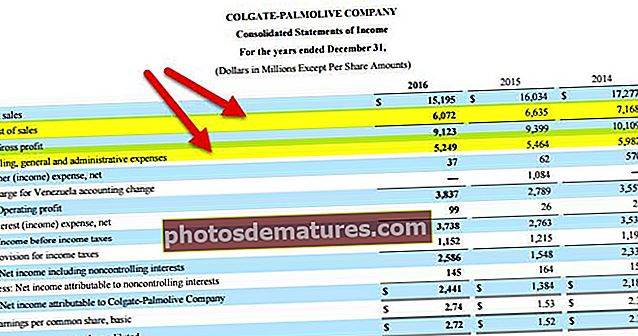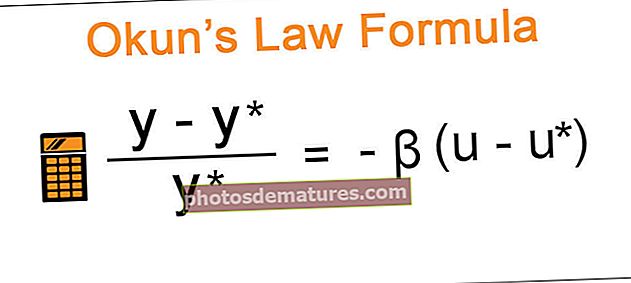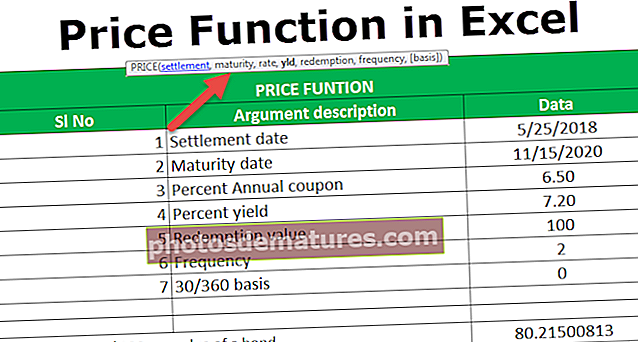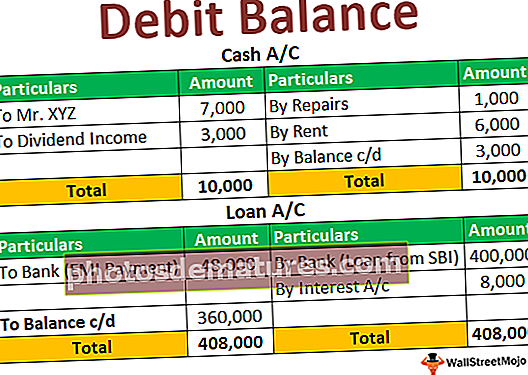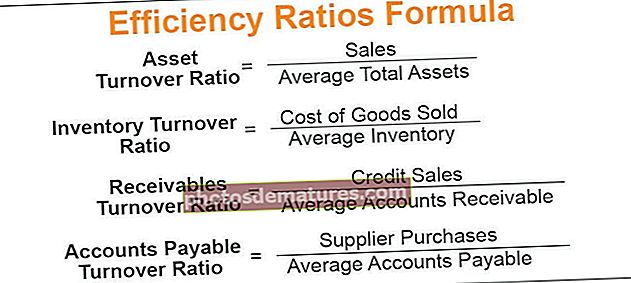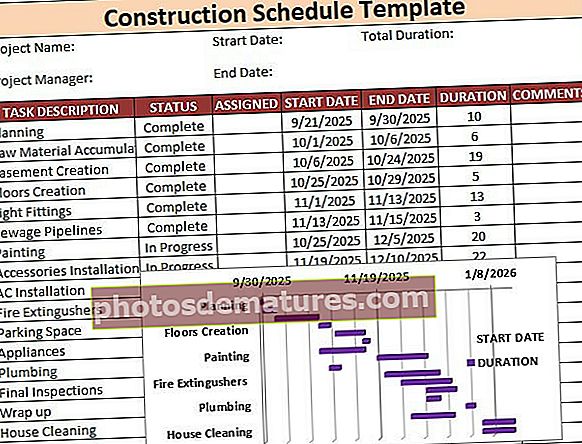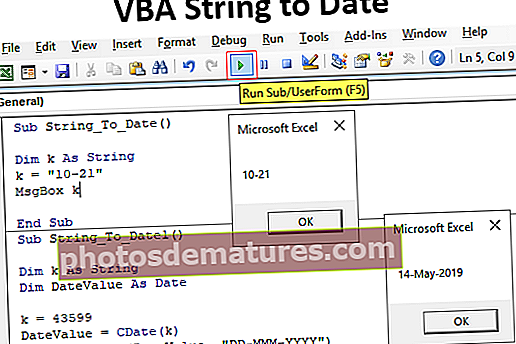3 mètodes de drecera principals per inserir files a Excel (Maj + Espai)
3 mètodes principals de drecera de teclat per inserir fila a Excel
A continuació es mostren alguns dels mètodes de drecera per inserir files a Excel amb exemples.
- Inseriu fila mitjançant la tecla de drecera Maj + Espai
- Inseriu fila mitjançant la tecla de drecera Ctrl + i quadre de diàleg
- Inseriu fila mitjançant la tecla de drecera ALT + I + R
Explorem ara el funcionament de cadascun d’aquests mètodes amb un exemple.
# 1 Insereix fila d'Excel mitjançant la tecla de drecera Maj + Espai
- Pas 1: Col·loqueu el cursor a la cel·la A6 i seleccioneu la 6a fila amb la tecla de drecera Maj + Espai. Un cop hàgiu fet clic a aquesta tecla de drecera, us seleccionarà tota la fila.

- Pas 2: Tan bon punt seleccioneu tota la fila, premeu Ctrl + (signe més).

- Pas 3: Això ha inserit la nova fila a l'instant.

- Pas 4: Si observeu hi ha una opció de petit format amb el símbol Pinzell. Aquest pinzell emmagatzema l’estil de format. Feu clic al menú desplegable del pinzell per veure les opcions.

- Pas 5: Aquest menú desplegable inclou tots els estils de format. Si voleu que la fila recentment inserida tingui el format de l'anterior o inferior a un o cap format. En funció del format que hàgiu seleccionat, formatarà la fila recentment inserida.
# 2 Insereix fila mitjançant la tecla de drecera Ctrl + i quadre de diàleg
- Pas 1: Col·loqueu el cursor a la cel·la A6 i premeu la tecla de drecera Ctrl +. Un cop feu clic a la tecla de drecera, s'obrirà el quadre de diàleg següent.

- Pas 2: Us mostrarà l'opció de si voleu inserir la nova fila desplaçant les cel·les a la dreta o desplaçant les cel·les cap avall o una fila sencera o una columna sencera. Trieu l'opció adequada segons els vostres requisits.

# 3 Insereix fila mitjançant la tecla de drecera d'Excel ALT + I + R
- Pas 1: Col·loqueu el cursor a la cel·la A6 i premeu la tecla de drecera ALT + I + R per inserir una fila. I després heu de seleccionar qualsevol fila. Només heu de seleccionar la cel·la on voleu inserir una nova fila.

- Pas 2: Premeu la tecla de drecera ALT + I + R per inserir una fila. Això inserirà una nova fila.

Això inseriria la nova fila canviant la sisena fila actual a la setena fila.
Com inserir diverses files alhora mitjançant la tecla de drecera?
Hem après la manera d’inserir una nova fila a Excel. Ara veurem com inserir moltes files a Excel d'una sola vegada. És important saber quantes files hem d’inserir.
Diguem que vull inserir 5 files de la 6a fila. Aquí seleccionaré 5 files.

Un cop seleccionades les files, premeu la tecla de drecera Ctrl + inserir. Això inserirà 5 files noves canviant les files seleccionades cap avall.

Coses que cal recordar
- Les tecles de drecera d'Excel per inserir una nova fila són Ctrl +, ALT + I + R.
- És important seleccionar el nombre de files que cal inserir.
- Un cop finalitzada la nova inserció i si voleu repetir aquesta tasca immediatament, podeu prémer una tecla de funció F4.